
Cam 1: Cysylltiad gwifrau
Yn awr, mae'r rhan fwyaf o'r argraffwyr a'r dyfeisiau amlswyddogaethol o Ganon wedi'u cysylltu â chyfrifiadur yn gyfartal, felly gellir ystyried y cyfarwyddyd pellach yn gyffredinol. Mae'r cam cyntaf yn cynnwys cysylltu pob cebl, gosod gyrwyr a sefydlu offer argraffu.
- Dadbaciwch yr argraffydd a'i osod mewn lleoliad cyfleus, yn rhedeg ar yr un pryd a'r gliniadur, gan y bydd angen ei gysylltu. Cynhwyswch, dewch o hyd i'r cebl gyda'r cysylltydd USB-B, sy'n mewnosod yn y porthladd priodol o'r cefn neu ar ochr yr argraffydd ei hun. Mae'r ddelwedd o sut mae'r wifren hon yn edrych, gwelwch isod.
- Cysylltu ail ochr y cebl â chysylltydd USB safonol i'r gliniadur, ac yna cysylltu â'r argraffydd a'r pŵer, ond nes i chi ei droi ymlaen.
- Os nad ydych yn defnyddio gliniadur, ond cyfrifiadur personol, mae'r cebl USB yn well i gysylltu'n uniongyrchol â'r porthladd ar y fambwrdd fel nad oes unrhyw broblemau gyda lansiad cyntaf y ddyfais.

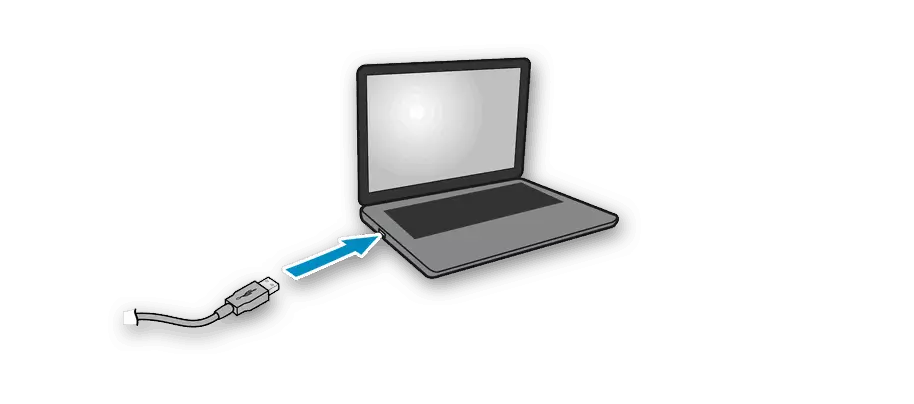
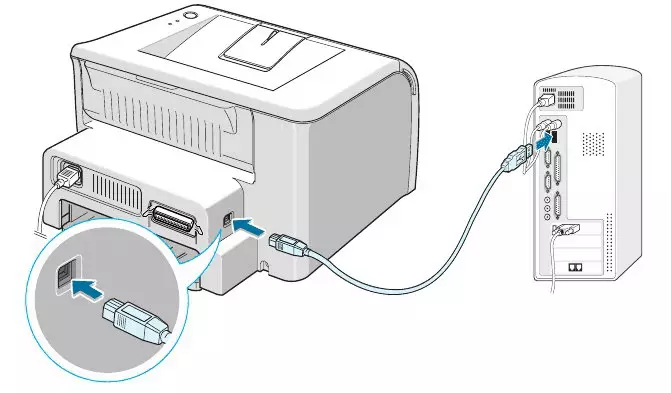
Unwaith y bydd y cysylltiad yn cael ei wneud, trowch ar yr argraffydd ac arhoswch iddo ganfod y cyfrifiadur. Efallai na fydd hyn yn digwydd, oherwydd nad oedd y gyrwyr wedi'u lawrlwytho'n awtomatig, ond byddwn yn siarad am y cam nesaf.
Cam 2: Gosod gyrwyr
Gosod gyrwyr - cam pwysig wrth gysylltu'r argraffydd, oherwydd heb y feddalwedd hon, ni fydd print yn gallu gwneud. Ar gyfer Windows 10, mae'n cael ei nodweddu gan yrwyr sy'n derbyn yn awtomatig sy'n rhedeg yn syth ar ôl canfod yr argraffydd. Os oes hysbysiad ei fod wedi'i gysylltu, ond ni osododd y gyrwyr erioed, dilynwch y lleoliad canlynol.
- Agorwch y ddewislen Start a mynd i "baramedrau".
- Yno mae gennych ddiddordeb yn yr adran "Dyfeisiau".
- Trwy'r panel chwith, ewch i'r adran "argraffwyr a sganwyr".
- Ymhlith y rhestr gosodiadau, dewch o hyd i "lawrlwytho trwy gysylltiadau terfyn" a gwiriwch y blwch.
- Ailgysylltu'r argraffydd, aros ychydig funudau, ac yna edrychwch os digwyddodd y gosodiad meddalwedd awtomatig. Rhaid arddangos y ddyfais yn y rhestr, a gallwch ddechrau argraffu.





Os nad yw'r dull hwn yn addas i chi, gan nad yw offer printiedig yn cael ei ganfod yn syml, na chaiff y gyrrwr ei lwytho i lawr o hyd, mae'n werth defnyddio opsiynau eraill sydd ar gael. Rhowch y chwiliad am fodel ein hargraffydd yn ein safle a dod o hyd i'r deunydd priodol. Yn achos ei absenoldeb, efallai y cewch chi gan ganllaw cyffredinol neu rywbeth sy'n ymroddedig i'r Canon Drive Universal.
Darllen mwy:
Gosod gyrwyr argraffwyr
Gyrrwr cyffredinol ar gyfer argraffwyr Canon
Cam 3: Print Setup
Yn y rhan fwyaf o achosion, gellir hepgor y cam hwn, ers y newydd, yn unig a brynwyd, rhaid i'r argraffydd argraffu fel arfer. Fodd bynnag, os cawsoch chi'r ffaith bod y cynnwys ar y taflenni yn gam neu sgipio rhai adrannau, mae'n bosibl gwneud graddnodi offer. Mae hyn yn digwydd gyda'r meddalwedd adeiledig a osodwyd ar y cyfrifiadur ynghyd â'r gyrwyr. Bydd ein canllaw yn helpu i ddelio â lleoliadau cyffredin a sefydlu argraffu cywir.
Darllenwch fwy: Graddnodiad Argraffydd Priodol

Cam 4: Setup Argraffu dros y Rhwydwaith
Y cam cysylltiad argraffydd diwethaf yw trefnu mynediad a rennir ar gyfer y rhwydwaith lleol. Mae'n ddiddorol i'r rhai sy'n bwriadu defnyddio nifer o ddyfeisiau i weithio gyda'r argraffydd, ond nid yw'n dymuno ailgysylltu ceblau bob tro neu wisgo gliniadur i ystafell arall. Bydd yn cymryd i ganiatáu i'r defnyddiwr ganiatáu i'r ddyfais yn y system weithredu, i greu rhwydwaith lleol, perfformio hyn i gyd ar y prif gyfrifiadur.
Darllenwch fwy: Cysylltu a ffurfweddu argraffydd ar gyfer rhwydwaith lleol
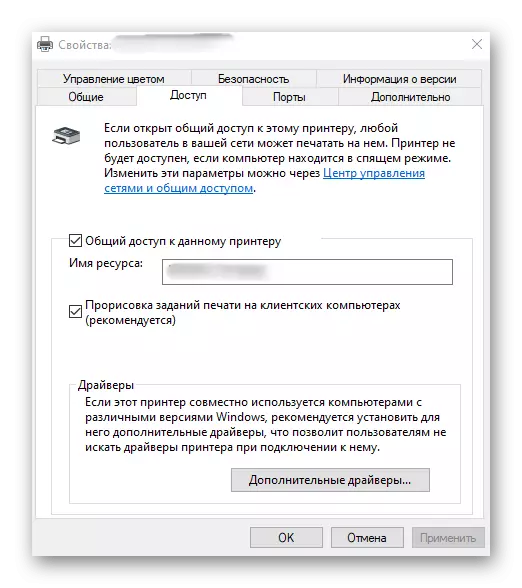
Os ydym yn sôn am argraffu drwy'r rhyngrwyd, er enghraifft, pan fydd yr argraffydd yn cael ei gysylltu trwy Wi-Fi neu drwy'r llwybrydd, mae'r egwyddor cyfluniad yn newid, fel y weithdrefn cysylltu gyfan. Defnyddwyr sydd â math tebyg o offer, rydym yn argymell ymgyfarwyddo â'ch hun gyda chyfarwyddyd arbennig ar ein gwefan trwy glicio ar y pennawd canlynol.
Darllenwch fwy: Cysylltu argraffydd rhwydwaith yn Windows 10
Rhyngweithio ag argraffydd
Os gwnaethoch chi brynu argraffydd yn gyntaf a'i gysylltu â chyfrifiadur, gall anawsterau ddigwydd gyda pherfformio rhai tasgau cyffredin. Bydd deunyddiau eraill, sydd newydd eu cynllunio ar gyfer defnyddwyr newydd yn delio â hyn.
Gweld hefyd:
Sut i ddefnyddio'r Argraffydd Canon
Argraffwch lyfrau ar yr argraffydd
Print llun 10 × 15 ar yr argraffydd
Print Photo 3 × 4 ar yr argraffydd
Sut i Argraffu Tudalen o'r Rhyngrwyd ar yr Argraffydd
Yn y dyfodol agos, bydd angen i chi wneud gwaith cynnal a chadw'r ddyfais: ei ail-lenwi, penaethiaid printiau glân neu getris. Gall bron pob un o'r hyn gael ei wneud yn annibynnol neu ddefnyddio meddalwedd, felly hefyd yn talu sylw i'r canllawiau thematig hyn.
Darllen mwy:
Argraffydd Glanhau Argraffydd Cetris
Argraffwyr Dadleuol o Ganon
Glanhau Argraffwyr Canon
Disodli cetris yn Argraffwyr Canon
